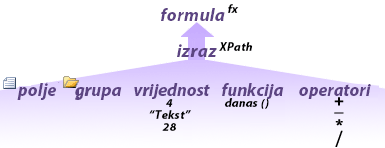Napomena: Željeli bismo vam pružiti najnoviji sadržaj pomoći što je brže moguće i to na vašem jeziku. Ova je stranica strojno prevedena te može sadržavati gramatičke pogreške ili netočnosti. Naša je namjera da vam ovaj sadržaj bude koristan. Možete li nam pri dnu ove stranice javiti jesu li vam ove informacije bile korisne? Kao referencu možete pogledati i članak na engleskom jeziku .
Možete koristiti samo formulaMicrosoft Office InfoPath 2007 da se automatski dodaje određeni broj dana datumu u kontroli na predlošku obrasca.
U ovom se članku objašnjava kako dodati određeni broj dana datumu i prikazali rezultate u kontroli na obrascu pomoću funkcije addDays i danas .
Sadržaj članka
Što je formula?
Formula je XPath izraz sastoji od vrijednosti, polja ili grupe, Funkcije i operatori koji se koriste za izračun i prikaz drugih vrijednosti. Formule mogu se izvršiti sljedeće zadatke:
-
Izračun matematičke vrijednosti s vrijednostima koje navedete prilikom dizajniranja predloška obrasca ili vrijednosti koje korisnik unese na kontrole kada ispunjavaju obrasce koji se temelje na vašem predlošku obrasca...
-
Prikaz određenog datuma i vremena.
-
Prikaz vrijednosti koje korisnik unese na jednu kontrolu u drugu kontrolu.
-
Postavljanje zadane vrijednosti polja ili kontrole.
-
Primijeni pravilo na temelju vrijednosti izračunate pomoću formule.
Kombinacija vrijednosti, funkcija i operatora koji se procjenjuje kao jedna vrijednost je XPath izraz koji se koristi u formuli. Formula može sadržavati više izraza. Formule možete smatrati rečenice sastoji od jednog ili više izraza, svaki izraz koji predstavlja jednu izraz u formuli.
Sljedeća ilustracija prikazuje odnos između formula i izraza.
Funkcija je izraz koji vraća vrijednost na temelju rezultata izračuna. Vrijednosti koji se nazivaju argumente. Možete koristiti standardne funkcije XPath 1.0 uvrštene u programu InfoPath, kao i neke funkcije specifične za InfoPath. Veze na dodatne informacije o funkcijama programa InfoPath u odjeljku Vidi također .
Korak 1: Umetanje kontrole alata za odabir datuma koji je po zadanom prikazuje trenutni datum
Birač datuma namijenjen je izričito spremanje datuma. Da biste dodali određenog broja dana datumu koje korisnici unose u kontrolu, najprije morate dodati birač datuma u predložak obrasca. Zatim stvorite formulu koja koristi funkciju danas da bi se prikazao trenutni datum u toj kontroli prema zadanim postavkama.
-
U predlošku obrasca kliknite mjesto na koje želite umetnuti odabir podataka.
-
Ako okno zadatka Kontrole nije vidljivo, kliknite Dodatne kontrole na izborniku Umetanje ili pritisnite ALT + I, C.
-
U odjeljku Umetanje kontrola u oknu zadatka kontrole , kliknite Birač datuma.
-
U predlošku obrasca ispred birač datuma koji ste upravo unijeli upišite današnji datum .
-
Dvaput pritisnite birač datuma koji ste upravo umetnuli.
-
Kliknite karticu Podaci.
-
U okvir naziv polja upišite naziv polja.
Savjet: Nije dobro je koristiti naziv koji opisuje sadržaj polja. Opisni naziv olakšava predloška obrasca da biste shvatili svima Izmjena predloška obrasca. Na primjer, možete upisati dteToday.
-
Kliknite Primijeni.
-
Kliknite Umetanje formule
-
Kliknite Umetni funkciju u dijaloškom okviru Umetanje formule .
-
U dijelu kategorije u dijaloškom okviru Umetanje funkcije kliknite Datum i vrijeme, a zatim u odjeljku funkcije, kliknite danas.
Korak 2: Umetanje tekstnog okvira koji sadrži dodajDane (funkcija)
Nakon što dodate birač datuma i stvorite formulu koja koristi funkciju danas , možete dodati tekstni okvir u predložak obrasca i stvorite formulu koja koristi funkciju dodajDane .
-
U predlošku obrasca kliknite mjesto na koje želite umetnuti tekstni okvir.
-
Ako okno zadatka Kontrole nije vidljivo, kliknite Dodatne kontrole na izborniku Umetanje ili pritisnite ALT + I, C.
-
U odjeljku Umetanje kontrola u oknu zadatka kontrole , kliknite Tekstni okvir.
-
U predlošku obrasca upišite 30 dana kasnije ispred kontrole tekstnog okvira koji ste upravo umetnuli.
-
Dvokliknite tekstni okvir koji ste upravo umetnuli.
-
Kliknite karticu Podaci.
-
U okvir naziv polja upišite naziv polja, a zatim Zatvori.
Savjet: Nije dobro je koristiti naziv koji opisuje sadržaj polja. Opisni naziv olakšava predloška obrasca da biste shvatili svima Izmjena predloška obrasca. Na primjer, možete upisati Txtdodano30dana.
-
Kliknite Umetanje formule
-
Kliknite Umetni funkciju u dijaloškom okviru Umetanje formule .
-
U odjeljku kategorije u dijaloškom okviru Umetanje funkcije kliknite Datum i vrijeme, a zatim u odjeljku funkcije, kliknite dodajDane.
-
Kliknite U redu.
-
U okvir Formula dvokliknite prvu instancu dvokliknite da biste umetnuli polje.
-
U dijaloškom okviru Odaberite polje ili grupu kliknite dteToday, a zatim kliknite u redu.
-
Kliknite drugog pojavljivanja dvokliknite da biste umetnuli polje, pritisnite tipku DELETE, a zatim upišite broj dana koje želite dodati na trenutni datum. Na primjer, ako želite dodati 30 dana današnji datum, upišite 30.
-
Da biste testirali ispravno unijeli formulu, kliknite Potvrdi formulu.
Formula sadrži pogreške
Kliknite Prikaz detalja u dijaloškom okviru Microsoft Office InfoPath da biste vidjeli pogreške u formuli. Slijedi nekoliko prijedloga o rješavanju tih pogrešaka:
-
Ako koristite funkciju u formuli, provjerite koristite li ispravnu argumente za funkciju. Neke funkcije zahtijevaju polja ili grupe, dok druge zahtijevaju određene vrijednosti kao argumente. Veze na dodatne informacije o funkcijama potražite u odjeljku Vidi također .
-
Izbrišite i ponovno upišite formulu da biste bili sigurni da je ispravno upisan.
-
Korak 3: Promjena prikaza datuma u tekstnom okviru
Kada dodate tekstni okvir i stvaranje formula za prikaz novog datuma, možete oblikovati prikaza datuma u tekstnom okviru.
-
U predlošku obrasca, dvokliknite tekstni okvir.
-
Kliknite karticu Podaci.
-
Na popisu Vrsta podataka kliknite Datum (datum), a zatim kliknite Oblikovanje.
-
Na popisu Prikaži datum ovako kliknite željeni stil prikaza.
Napomena: Stilovi prikaza sa zvjezdicom će se ažurirati ovisno o postavkama sustava korisnika.
-
Da biste testirali promjene, kliknite Pretpregled na alatnoj traci Standardno ili pritisnite CTRL + SHIFT + B.